How to Download and Update Dell Latitude 5420 Drivers for Windows

Apreneu com descarregar i actualitzar els controladors de Dell Latitude 5420 a Windows per a un rendiment optimitzat i una operació sense problemes.
Chrome té la seva carpeta predeterminada, on desa tot el que baixeu. Però, per qualsevol motiu, potser haureu de canviar-lo. Si no esteu satisfet amb el lloc on Chrome guarda els vostres fitxers, aquí teniu els passos per canviar la carpeta de descàrrega predeterminada a Chrome.
Com triar una altra carpeta de descàrrega a Chrome
Amb uns quants clics aquí i allà, finalment podeu fer que Chrome desi aquests fitxers on vulgueu. Si necessiteu tornar a canviar la carpeta, podeu fer-ho. Per començar, feu clic als punts a la part superior dreta i aneu a Configuració . Un cop estigueu a la configuració, feu clic a Avançat a la vostra esquerra i trieu l' opció Descàrregues .
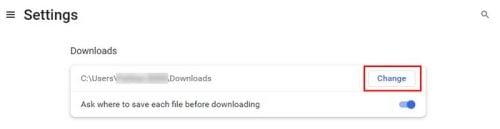
Baixeu la carpeta per a Chrome
Com que serà l'única opció de la pàgina, el botó de canvi serà fàcil de detectar. Quan feu clic al botó de canvi, apareixerà una nova finestra on haureu de triar la nova carpeta de descàrregues per als vostres fitxers. No oblideu triar Selecciona per assegurar-vos que la nova carpeta sigui l'opció final. També veureu una opció que podeu activar o desactivar que farà que Chrome us demani on voleu desar el vostre
Per trobar un fitxer que baixeu, només heu de prémer el botó Ctrl + J si sou un usuari de Windows i Command + Maj + J si sou un usuari de Mac. Quan utilitzeu aquesta drecera, veureu una llista dels fitxers baixats amb opcions addicionals que podeu utilitzar. Per exemple, si feu clic al fitxer, l'ordinador l'obrirà amb el programa predeterminat que heu configurat per obrir aquest tipus de fitxer.
En fer clic a l'opció Mostra a la carpeta, apareixerà una nova finestra i us mostrarà on es troba a la llista. S'obrirà l'Explorador de fitxers i també podreu veure en quina unitat es troba. Per esborrar la carpeta de la llista, només hauràs de fer clic a la X.
Chrome: Com modificar diversos permisos de descàrrega de fitxers
També hi ha un canvi més que potser voldreu fer, i és llavors quan es baixaran diversos fitxers d'un lloc. Per ajustar els permisos de baixada de diversos fitxers, veureu que feu clic als punts de la part superior dreta i aneu a Configuració . Aneu a Privadesa i seguretat , seguit de Configuració del lloc .
Cerqueu i feu clic a Permisos addicionals , seguit de descàrregues automàtiques . A la part superior, podeu ajustar la configuració perquè els llocs us puguin preguntar o no si poden baixar diversos siles.
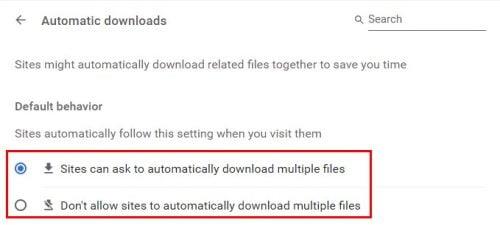
Comportament predeterminat de diversos fitxers a Chrome
Per llegir més
Si voleu continuar llegint o aprenent sobre Chrome, per què no dediqueu uns minuts més a llegir com podeu desactivar el mode d'incògnit a Chrome o corregir errors com ara que Chromebook no ha pogut desar la captura de pantalla o que els equips de Microsoft no es carreguen a Chrome .
No poder baixar els fitxers necessaris pot ser frustrant, per la qual cosa pot ser útil veure com podeu solucionar l'error de descàrrega de Chrome: Falla el sistema ocupat . Aquests són només alguns suggeriments per començar, però no dubteu a utilitzar la barra de cerca per trobar un tipus d'article específic.
Conclusió
Chrome té una carpeta de descàrrega predeterminada on desa els vostres fitxers. Però, si no esteu satisfet amb el lloc on s'estan desant, podeu entrar a la configuració i canviar fàcilment la destinació de la descàrrega. També podeu fer alguns canvis quan es tracta de baixar diversos fitxers. I si mai necessites canviar-los de nou, pots i tantes vegades com vulguis. Aleshores, on desareu els fitxers descarregats? Fes-m'ho saber als comentaris a continuació i no t'oblidis de compartir l'article amb altres persones a les xarxes socials.
Apreneu com descarregar i actualitzar els controladors de Dell Latitude 5420 a Windows per a un rendiment optimitzat i una operació sense problemes.
Apreneu a utilitzar Google Sheets, l
Are you facing difficulty playing Jade Empire special edition on your Windows PC? Read the blog to find out how to fix Jade Empire Special Edition Failed to find Steam on Windows 10.
Google Find My Device no funciona? No us preocupeu, el blog us proporcionarà una guia completa per resoldre problemes i resoldre problemes de Google Find My Device.
Exploreu solucions pas a pas adaptades als sistemes Mac, garantint una experiència de Discord perfecta sense interrupcions.
Apreneu a clonar qualsevol aplicació d'iPhone sense fer jailbreak al vostre dispositiu. Exploreu els millors cloners d'aplicacions per a iPhone per crear còpies d'aplicacions i canviar de compte fàcilment.
Exploreu els passos de resolució de problemes per resoldre problemes habituals i recupereu la reproducció de Netflix a Roku sense problemes.
Saps com veure totes les aplicacions que et segueixen a Facebook? I tens alguna idea de com bloquejar-los? Continueu llegint per trobar com protegir les vostres dades de les aplicacions rastrejades per Facebook.
Obteniu més informació sobre el mode d'impressió protegit de Windows i les instruccions pas a pas per activar-lo, millorant la seguretat i la qualitat d'impressió.
: Exploreu mètodes de resolució de problemes per resoldre l'error de memòria de referència La instrucció a 0x00 i garantir una experiència informàtica estable i sense errors.







